Facebook에는 수천 명의 사용자가있을 수 있지만모든 실제 사람들이 아닙니다. Facebook의 많은 프로필은 가짜입니다. 어떤 사람들은 메기를 먹는 데 사용되는 반면 다른 사람들은 신원을 가장하고 도용하는 데 사용됩니다. 종종 가짜 프로필을 만드는 사람들은 실제 계정에서 사진을 다운로드합니다. 일반적으로 다운로드하여 가짜 계정을 만드는 데 사용한 프로필 사진입니다. 이 계정은 아는 사람들을 대상으로합니다. 이러한 가짜 프로필과 싸우고 프로필 사진의 오용을 막기 위해 Facebook은 작년에 Profile Picture Guard를 도입했습니다.
프로필 픽쳐 가드는 사람들이프로필 사진 다운로드 및 / 또는 공유 또한 다른 사람이 사진에서 나를 태그하지 못하게합니다. 이 기능은 옵트 인입니다. 이 기능을 테스트 할 때 프로필 사진이 실제로 자신의 사진 인 경우에만 작동하는 것 같습니다. 사진에 사람 / 얼굴이 있어야했습니다. 예를 들어 새끼 고양이가있는 프로필 사진은 그렇지 않습니다.
프로파일 픽쳐 가드 사용
에서 프로필 사진 가드를 활성화 할 수 있습니다페이스 북 웹. 데스크탑 브라우저에서 Facebook을 방문하여 프로파일로 이동하십시오. 프로필 사진을 클릭하십시오. 목표는 Facebook의 이미지 뷰어에서 사진을 여는 것입니다.
이미지 뷰어에서 오른쪽 하단의 옵션 버튼을 클릭하십시오.

옵션 메뉴에서 프로파일 켜기를 찾으십시오.Picture Guard 옵션을 클릭하십시오. Facebook은 새 프로필 사진을 업로드하도록 요청하거나 실제 얼굴이있는 경우 현재 프로필 사진을 사용합니다. Facebook은 얼굴 인식을 사용하여 잘못 사용되거나 다른 프로필에서 프로필 사진으로 사용중인 사용자의 사진을 식별하기 때문에 필요합니다.
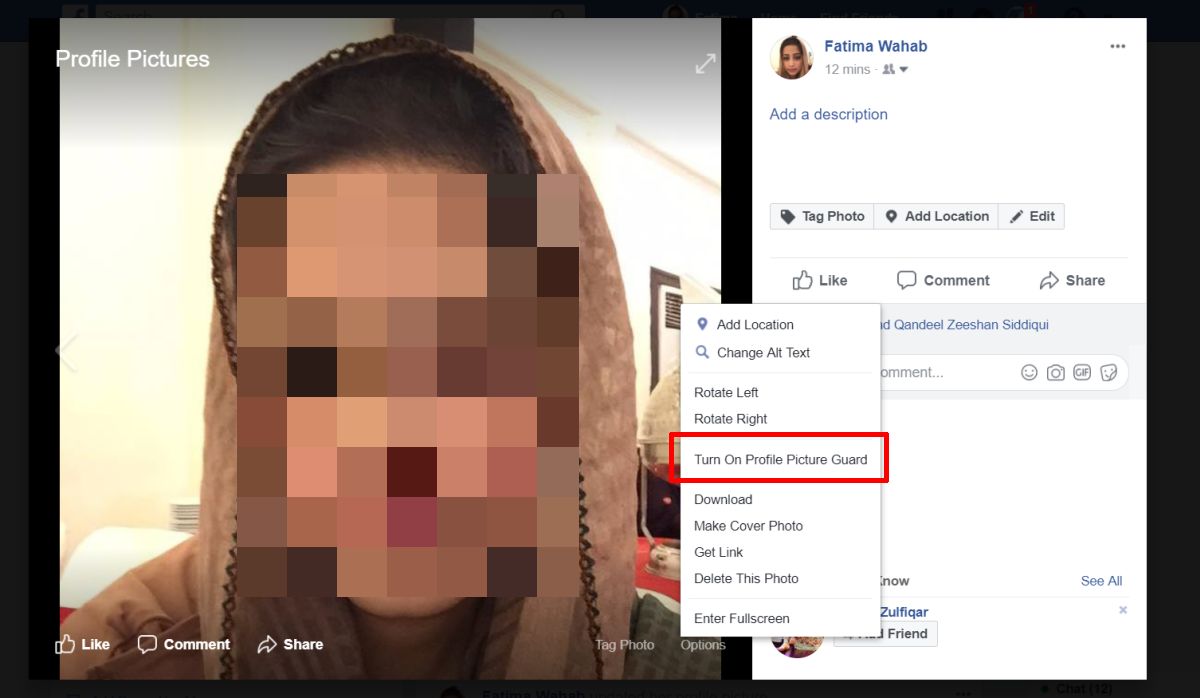
사진을 선택하면 Facebook에서Profile Picture Guard를 활성화하십시오. Profile Picture Guard가 활성화되어 있는지 확인하려면 Facebook 프로필로 이동하십시오. 프로필 사진 하단에 배지 아이콘이 있어야합니다.
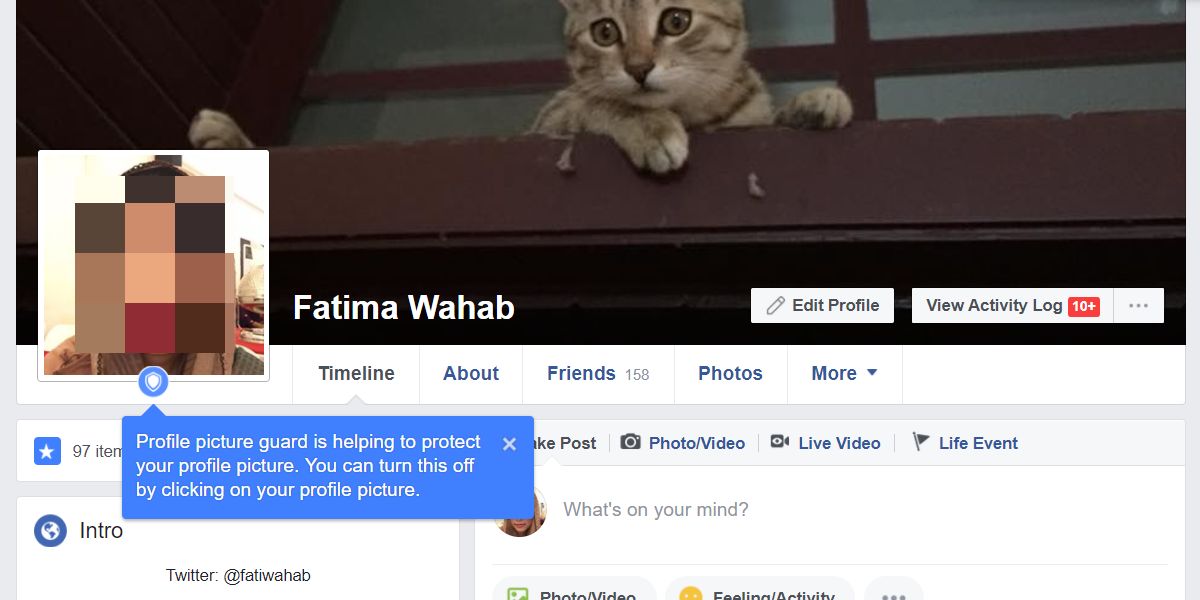
사용하도록 설정하면 Facebook에 추가 한 친구 나 친척까지도 이미지를 마우스 오른쪽 버튼으로 클릭하여 저장할 수 없습니다.
프로파일 픽쳐 가드는 사람들을 막을 수 있지만사진을 저장해도 공개 사진을 계속보고 스크린 샷을 만들 수 있습니다. 누군가가 내 프로필 사진의 스크린 샷을 사용하면 Facebook에서이를 사용할 때이를 감지 할 수 있습니다. 부적절한 사용을 알리고 프로필을 차단할 수도 있습니다. 얼굴 인식 기술이 등장합니다.
이 기능은 개인 정보 보호에 유용하지만 온라인에서 자신의 신원을 보호하기 위해 실제 사진을 업로드하도록 강요합니다.
이 기능은 미국에서 사용할 수 없습니다. 주요 목표는 남아시아 국가 인 것으로 보입니다.









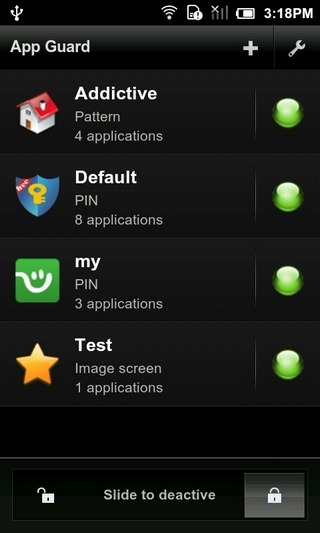


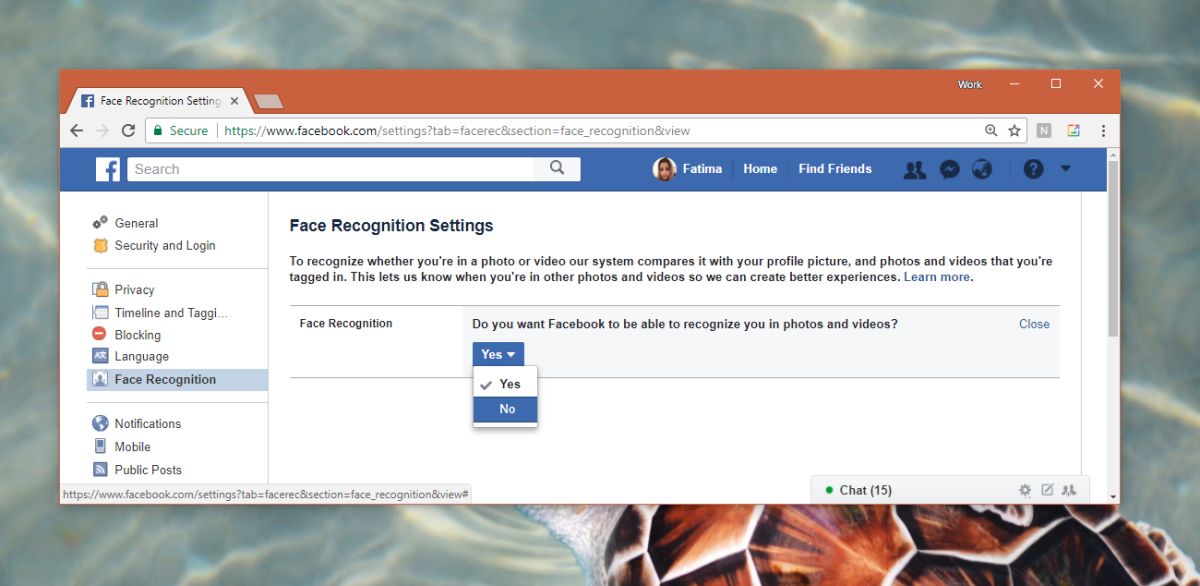
코멘트